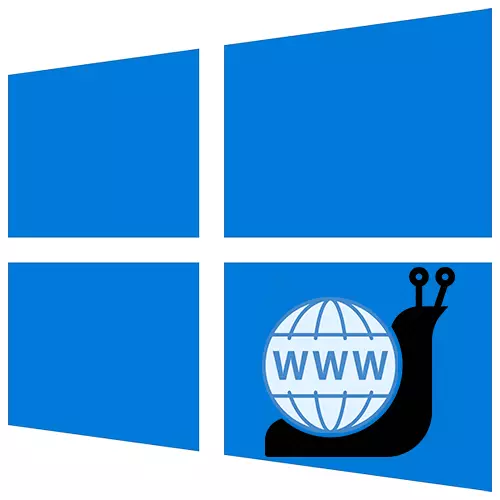
ක්රමය 1: ජාල ඇඩැප්ටර් දෝශ නිරාකරණ මෙවලම
පළමුව, වින්ඩෝස් 10 තුළ සාදන ලද සාදන ලද මෙවලම භාවිතා කරන්න, එය ස්වයංක්රීයව රෝග නිර්ණය කරනම් සහ හඳුනා ගන්නේ නම්, එය අන්තර්ජාල සම්බන්ධතාවය හා සම්බන්ධ ගැටළු තුරන් කිරීමට උත්සාහ කරනු ඇත.
- වින්ඩෝස් සෙවීම භාවිතා කරමින්, ඔබ "පාලක පැනලය" ආරම්භ කරයි.

ක්රමය 2: ජාල ධාවක යාවත්කාලීන කිරීම
ජාල ධාවක යාවත්කාලීන කිරීමට වග බලා ගන්න. මවු පුවරුවේ නිල වෙබ් අඩවියෙන්, ජාල කාඩ්පතේ නිල වෙබ් අඩවියෙන් හෝ විශේෂ මෘදුකාංග භාවිතා කරන්න. ජාල කාඩ්පත වෙන වෙනම ස්ථාපනය කර ඇත්නම්, ප්රධාන පුවරුවේ සිට එය ඉවත් කර එය එකම හෝ හැකි නම්, තවත් තව්වල. ජාල කාඩ්පත් ධාවක යාවත්කාලීන කිරීමේ ක්රම වෙනම ලිපියකින් විස්තරාත්මකව ලියා ඇත.
වැඩිදුර කියවන්න: ජාල කාඩ්පත සඳහා ධාවක සෙවීම සහ ස්ථාපනය කිරීම
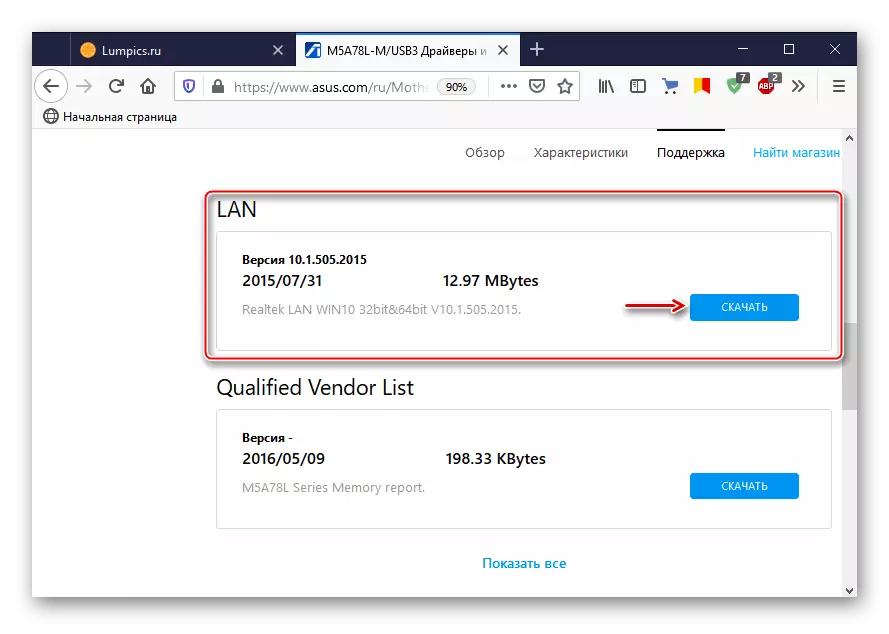
යාවත්කාලීනය උදව් නොකරන්නේ නම් හෝ ජාල කාඩ්පත සඳහා මෘදුකාංගයේ අවසාන අනුවාදය අසාර්ථක වූ විට, වර්තමාන ධාවකය වැරදි ලෙස ක්රියා කළ හැකිය. එය ඉවත් කිරීමට:
- වින් + ආර් යතුරු වල සංයෝජනය "ධාවනය" කවුළුව, demgmt.mcc ඇතුළත් කර "හරි" ක්ලික් කරන්න.
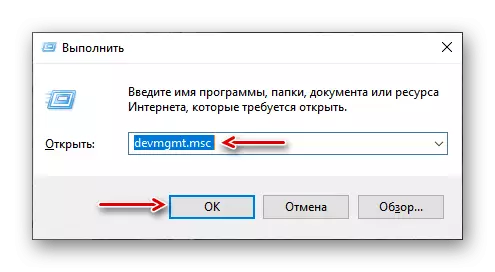
ක්රමය 3: ඇඩැප්ටර සැකසුම් වෙනස් කිරීම
මයික්රොසොෆ්ට් ප්රජාවගේ සමහර පරිශීලකයින් තර්ක කරන්නේ ජාල ඇඩැප්ටර පරාමිතීන් වෙනස් කිරීම සඳහා අන්තර්ජාල වේගය වැඩි කළ හැකි බවයි. ඒ අතරම, පහත විස්තර කර ඇති ක්රියාමාර්ග ප්රොසෙසරයේ බර වැඩිවීමට හේතු විය හැක.
- "පාලක පැනලය" අමතන්න සහ "ජාල සහ පොදු ප්රවේශ පාලන මධ්යස්ථානය" විවෘත කරන්න.
- අපි "ඇඩැප්ටරයේ පරාමිතීන් වෙනස් කරන්න" ක්ලික් කරන්නෙමු.
- ඊතර්නෙට් කෙටිමඟ මත දකුණු-ක්ලික් කර "ගුණාංග" විවෘත කරන්න.
- ඊළඟ කවුළුව තුළ, "සැකසීම" ක්ලික් කරන්න.
- දේපල "බාධා මාරාන්තික" අගය "අක්රිය" අගය කරන්න. මෙම විකල්පය මඟින් ඔබට කොටස්වල දත්ත පැකට් සැකසීමට ඔබට ඉඩ සලසයි. එය ඉතා තීව්ර ගමනාගමනයකින්, CPU හි බර අඩු කරයි.
- ජාල උපාංග බෆරයේ පිටාර ගැලීමේ තර්ජනය අවම කිරීම සඳහා නිර්මාණය කර ඇති ප්රවාහ පාලන පරාමිතිය අක්රිය කරන්න, නමුත් එය ජාල ප්රමාදයක් ඇති කළ හැකිය.
- "මුදා හැරීම මුදා හැරීම v2" දේපල විශාල දත්ත පැකට් ඛණ්ඩනය කිරීමේදී CPU හි ඇති බර අඩු කිරීම අරමුණු කර ගෙන ඇත. අපි "අක්රිය" අගය කළෙමු.
- ඇති "ස්පීඩ් හා ද්විත්ව" පරාමිතිය, අපි 1 Gbit / s ද්විත්ව, 100 Mbps ද්විත්ව සහ 100 Mbit / s අර්ධ ද්විත්ව වටිනාකම් නියම කිරීමට උත්සාහ කරන්න. වෙනස්කම් සුරැකීමට "හරි" ක්ලික් කරන්න.
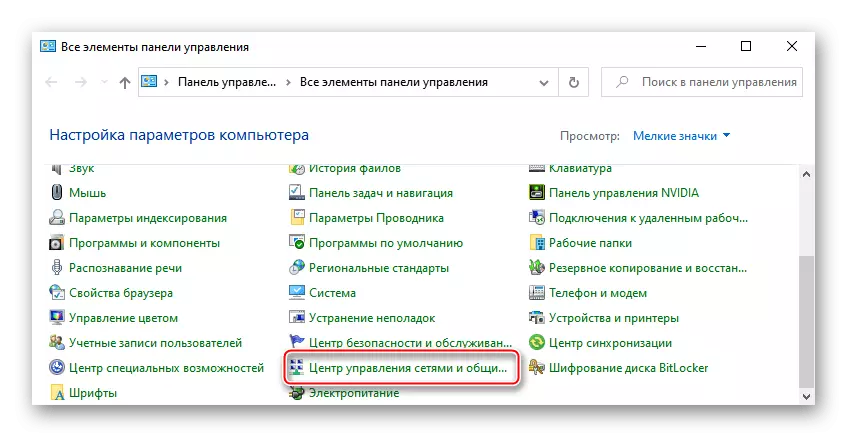





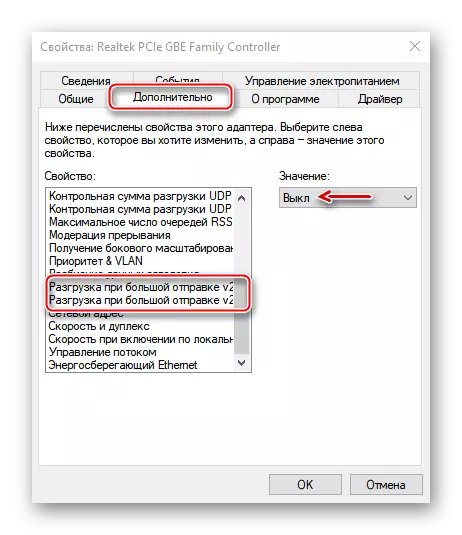
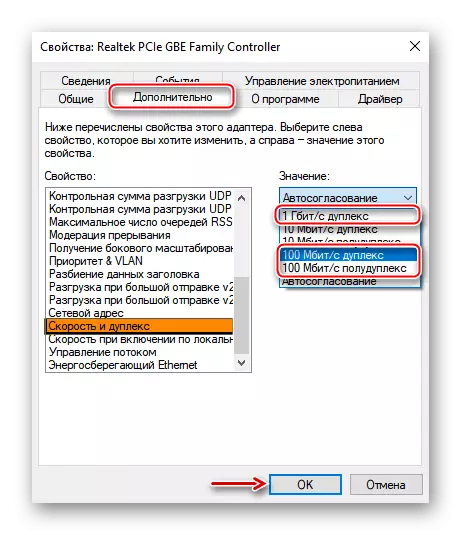
මේ ආකාරයෙන් ගැටළුව විසඳන්නේ නැත්නම්, පරාමිතීන්ගේ ප්රභව අගයන් නැවත ලබා දීම වඩා හොඳය.
ක්රමය 4: යාවත්කාලීන කිරීමේ ප්රශස්තකරණය අක්රීය කරන්න
යාවත්කාලීන මධ්යස්ථානයේ බෙදා හැරීමේ මධ්යස්ථානයෙන් ලබා දෙන ප්රශස්තිකරණ ශ්රිතය මයික්රොසොෆ්ට් සේවාදායකයන්ගෙන් පමණක් නොව වෙනත් ප්රභවයන්ගෙන් පමණක් යාවත්කාලීන කිරීම් බාගත කිරීමට පමණක් නොව, වෙනත් ප්රභවයන්ගෙන් ද ඒවා දැනටමත් පටවා ඇති සේවාදායකයට සම්බන්ධ උපාංගවල සිටය. මෙම නාලිකාව විවෘත වූ විට, එය අතිරේක ගමනාගමනය භාවිතා කරයි, මන්ද අන්තර්ජාලය මන්දගාමීව කටයුතු කළ හැකිය. වෙත ශ්රිතය අක්රීය කිරීමට:
- ජයග්රහණයේ සංයෝජනය + I යතුරු "පරාමිතීන්" ලෙස හැඳින්වූ අතර "යාවත්කාලීන හා ආරක්ෂාව" කොටස විවෘත කරන්න.
- "බෙදා හැරීමේ ප්රශස්තිකරණය" පටිත්ත වෙත යන්න සහ "වෙනත් පරිගණක වලින් බාගත කිරීමට ඉඩ දෙන්න" බ්ලොක්, අපි ශ්රිතය ක්රියා විරහිත කරන්නෙමු.

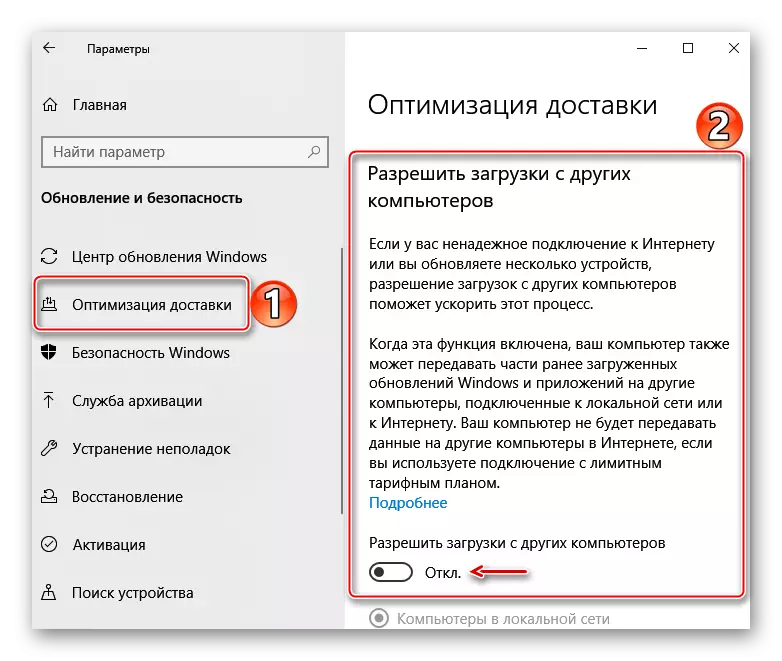
ප්රතිපත්තිමය වශයෙන්, බාගත කිරීම සහ දත්ත හුවමාරු පරාමිතීන් වෙනස් කිරීමෙන් ඔබට පළමුව මෙම විකල්පය වින්යාස කිරීමට උත්සාහ කළ හැකිය. මෙය වැඩි විස්තරාත්මකව වෙනම ලිපියක් තුළ ලියා ඇත.
තව දුරටත් කියවන්න: "බෙදා හැරීමේ ප්රශස්තිකරණය" ශ්රිතය වින්ඩෝස් 10 හි සැකසීම
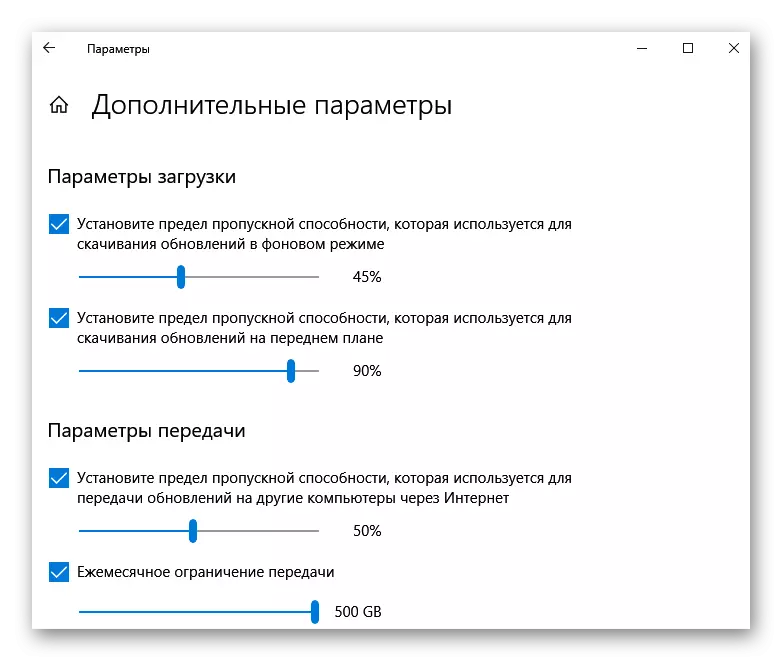
ක්රමය 5: පරිගණක පිරිසිදු කිරීම
පළාත් සභා ක්රියාකාරිත්වය අතරතුර, අනවශ්ය ලිපිගොනු ක්රමයෙන් පද්ධතියේ කල් දමා ඇති අතර, පසුව එය අන්තර්ජාල සම්බන්ධතාවයේ වේගය පමණක් නොව සමස්ත පරිගණකයේම ක්රියාකාරිත්වය ද බලපෑම් කිරීමට පටන් ගනී. පද්ධතියේ මෙවලම් හෝ විශේෂ මෘදුකාංග භාවිතා කරමින් "කුණු කසළ" ඉවත් කිරීමත් සමඟ ඔබට ගැටලුව විසඳිය හැකිය. මෙය අපගේ වෙබ් අඩවියේ වෙනම ලිපි වල වඩාත් විස්තරාත්මකව ලියා ඇත.
වැඩිදුර කියවන්න:
කුණු කසළ වලින් වින්ඩෝස් 10 පිරිසිදු කිරීම
Ccleener වැඩසටහන භාවිතයෙන් කුණු කසළ වලින් පරිගණකය පිරිසිදු කරන්නේ කෙසේද?

ක්රමය 6: තෙවන පාර්ශවීය මෘදුකාංගය
TCP ප්රශස්තකරණය යනු අන්තර්ජාල සම්බන්ධතාවය වින්යාස කිරීම සහ ප්රශස්ත කිරීම සඳහා නොමිලේ උපයෝගීතාවයකි. සරල අතුරු මුහුණත තිබියදීත්, මෘදුකාංගය විශාල පරාමිති සංඛ්යාවක් සැලකිල්ලට ගනී, බාගැනීම් පිටුවේ පළ කරන ලද තාක්ෂණික ලියකියවිලි සමඟ ඔබට හුරු විය හැකිය. සංවර්ධකයින්ගෙන් අපට ප්රමාණවත් කෙටි උපදෙස් තිබේ, ස්තූතියි, අන්තර්ජාලයේ අඩු වේගයක් සම්බන්ධ ගැටළු ක්ලික් කිරීම් කිහිපයක් සඳහා ඉවත් කළ හැකිය.
TCP ප්රශස්තකරණය බාගන්න නිල වෙබ් අඩවියෙන්
- අපි උපයෝගීතාවයේ නිල බාගත පිටුවට ගොස් නවතම අනුවාදය බාගන්න.

මෘදුකාංග සඳහා අවශ්ය ලියකියවිලි නම්, එකම පිටුවක පිහිටා ඇති සබැඳිය වෙත යන්න.
- TCP ප්රශස්තකරණයට පරිගණකයක් මත ස්ථාපනය අවශ්ය නොවේ, එබැවින් නිවැරදි මූසික බොත්තම සහිත ක්රියාත්මක කළ හැකි ගොනුව ක්ලික් කර පරිපාලක අයිතිවාසිකම් සමඟ එය ක්රියාත්මක කරන්න.
- සාමාන්ය සැකසුම් පටිත්තෙහි, අපි පොරොන්දු වූ සැපයුම්කරුගේ සම්බන්ධතා වේගය සකස් කරමු. සම්බන්ධ වන ජාල ඇඩැප්ටරය තෝරන්න. පහත, ප්රශස්ත සැකසුම් තෝරන්න සහ "වෙනස්කම් යොදන්න" ක්ලික් කරන්න.
- වෙනස්වීම් තහවුරු කිරීමේ කවුළුව තුළ, සැකසුම් ආරම්භක තත්වයට ගෙන ඒමට අපි "උපස්ථ" වලට ප්රතිවිරුද්ධ ලෙස සලකමු, යමක් වැරදී ඇත්නම්, "හරි" ක්ලික් කරන්න.
- ඔබේ පරිගණකය නැවත ආරම්භ කරන්න එවිට සියලු වෙනස්කම් බලයට ඇතුළත් කර ඇත.


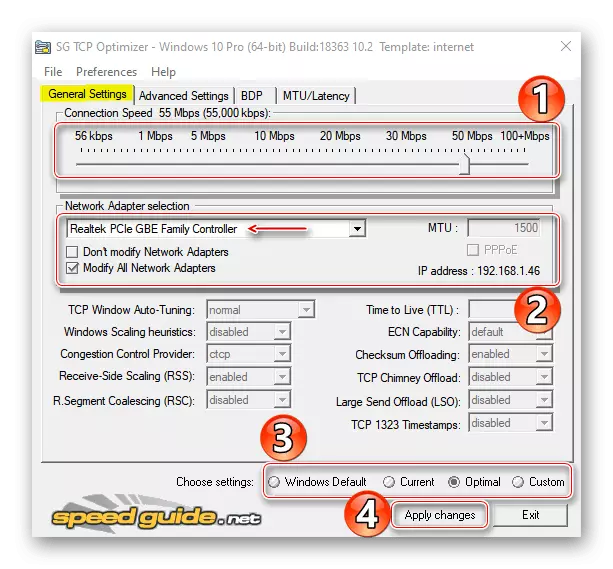
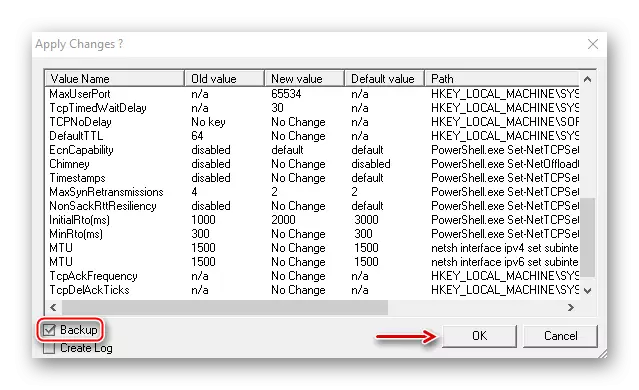

අන්තර්ජාල සම්බන්ධතාවය ප්රශස්ත කිරීමට විස්තර කරන ලද ක්රම මඟින්, නමුත් වේගය තවම ප්රකාශන සැපයුම්කරුට අනුරූප නොවේ, වඩාත් වේගවත් අන්තර්ජාල සම්බන්ධතාවයක් ළඟා කර ගැනීමට උපකාරී වන අතිරේක ක්රම භාවිතා කරන්න. අපගේ වෙබ් අඩවියේ වෙනම ලිපියක් ඔබට ඔවුන් සමඟ දැන හඳුනා ගත හැකිය.
තව දුරටත් කියවන්න: වින්ඩෝස් 10 හි අන්තර්ජාලයේ වේගය වැඩි කිරීමේ ක්රම

- වින් + ආර් යතුරු වල සංයෝජනය "ධාවනය" කවුළුව, demgmt.mcc ඇතුළත් කර "හරි" ක්ලික් කරන්න.
